Le service de visioconférence Google Meet est un outil gratuit, simple et pratique développé par google. D’autres services, tels que Skype/Teams de chez Microsoft ou le désormais célèbre Zoom, permettent de modifier l’arrière-plan lors des visioconférences. Meet permet deux actions : flouter ou ajouter une image à l’arrière-plan.
Vidéo Personnaliser ou flouter l’arrière-plan de google meet
Personnaliser l’arrière-plan dans Meet
Une fois votre visioconférence active, cliquez dans le menu des préférences dans le bord droit en bas de la fenêtre.
Cliquez sur MODIFIER L’ARRIÈRE-PLAN
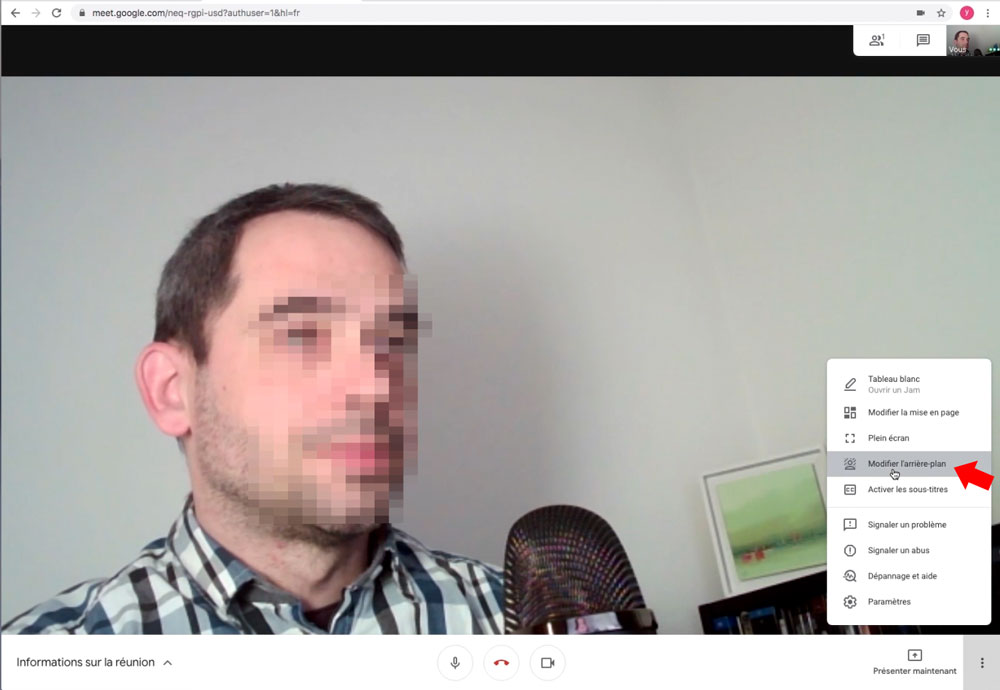
Modifier l’arrière plan de google meet
La fenêtre des options s’affichent.
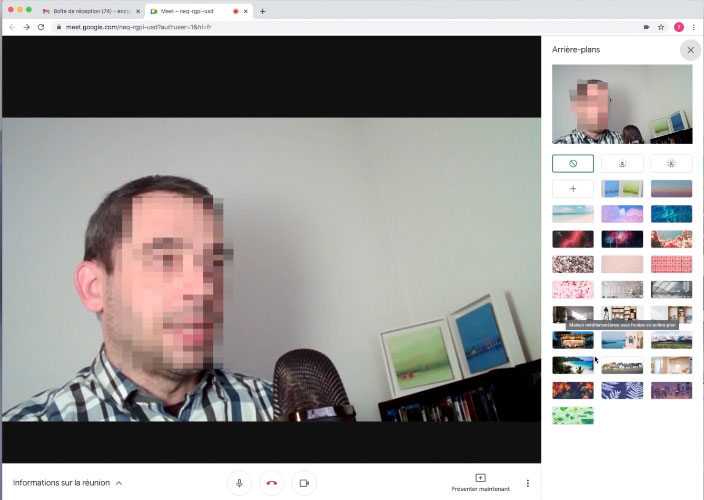
Options arrière-plans personnalisés
Flouter l’arrière-plan de google meet
Deux puissances de flous sont possibles : flou léger et fort.
3 icônes sont disponibles :
- aucun arrière-plan
- arrière-plan flou léger
- arrière-plan flou fort
flouter le fond dans google meet
Les différentes forces de flou dans google meet.
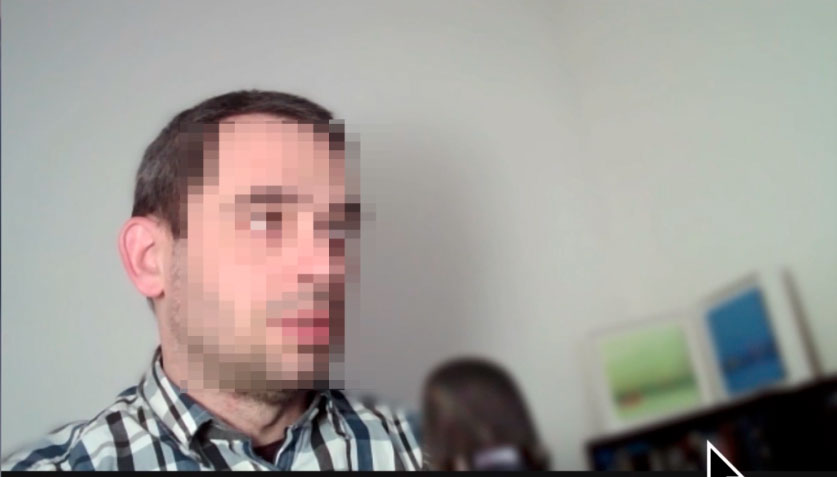
Créer un fond flou léger dans Meet
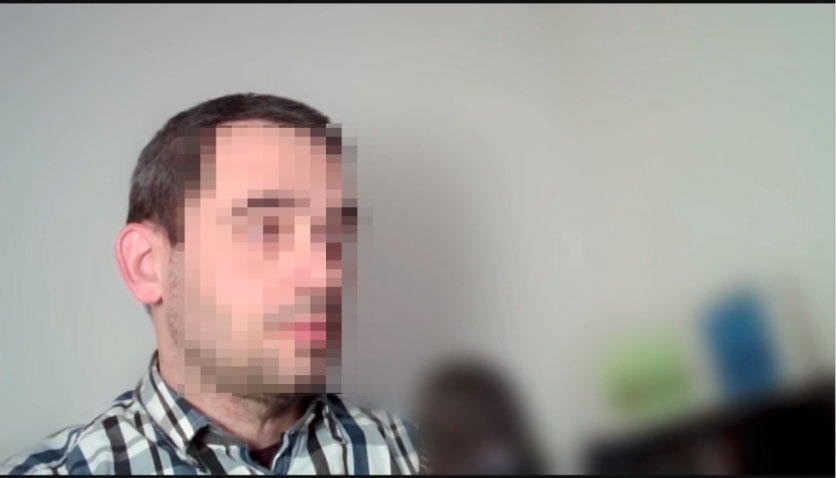
Créer un fond flou fort dans Meet
Insérer une image en fond d’arrière plan de google meet
Google Chrome à travers google meet va “détourer” votre silhouette et personnaliser votre fond de visioconférence. Vous pouvez utiliser soit les images par défaut soit ajouter vos propres images. Suivant le contraste de l’image, certaines zones de contour de votre visage et buste seront plus ou moins transparentes.
Ajouter une image de fond par défaut de google meet
Cliquez sur une des miniatures d’images de google meet.
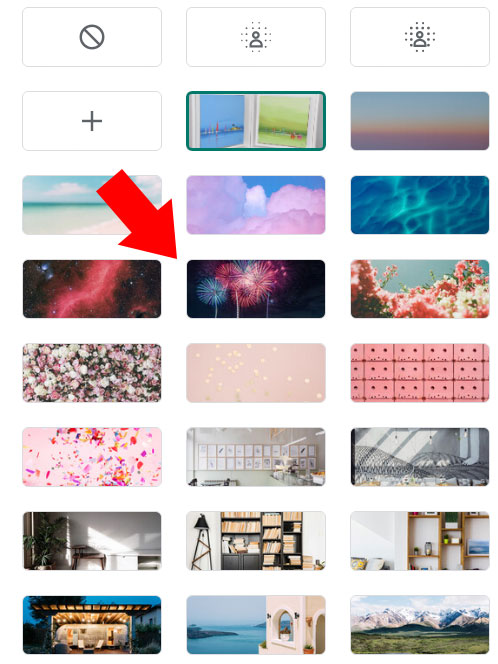
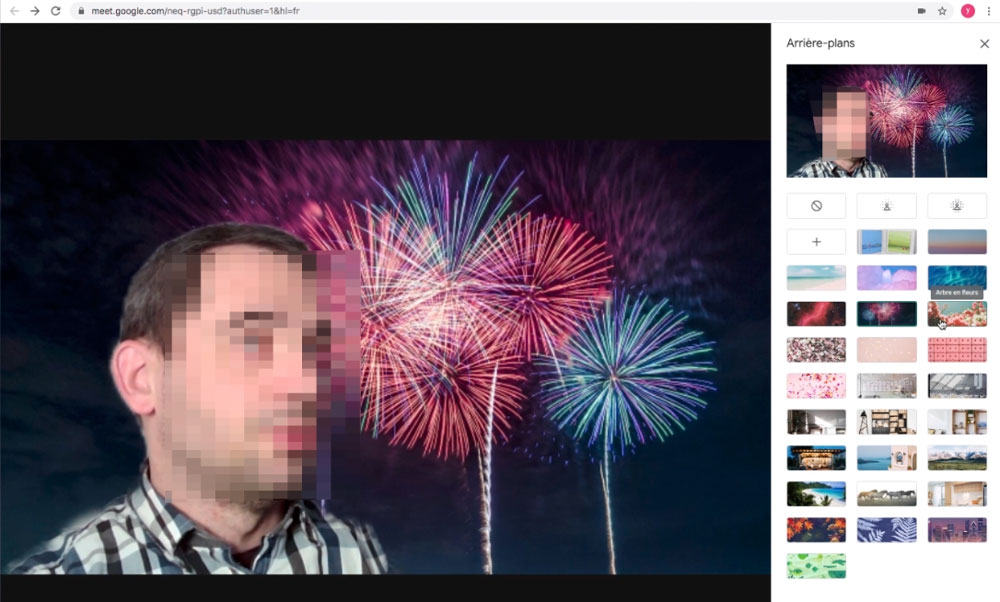
Photo d’arrière plan google meet
Ajouter une photo personnaliser en tant que fond d’arrière plan à Meet
Cliquez sur l’icône + pour ajouter une photo.
Parcourez votre ordinateur, puis sélectionnez le fichier de l’image à ajouter.
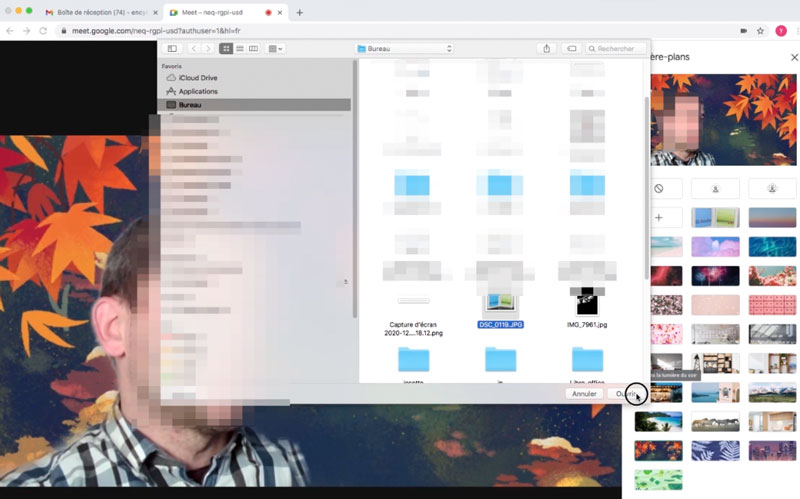
Ajouter image personnalisée à google meet
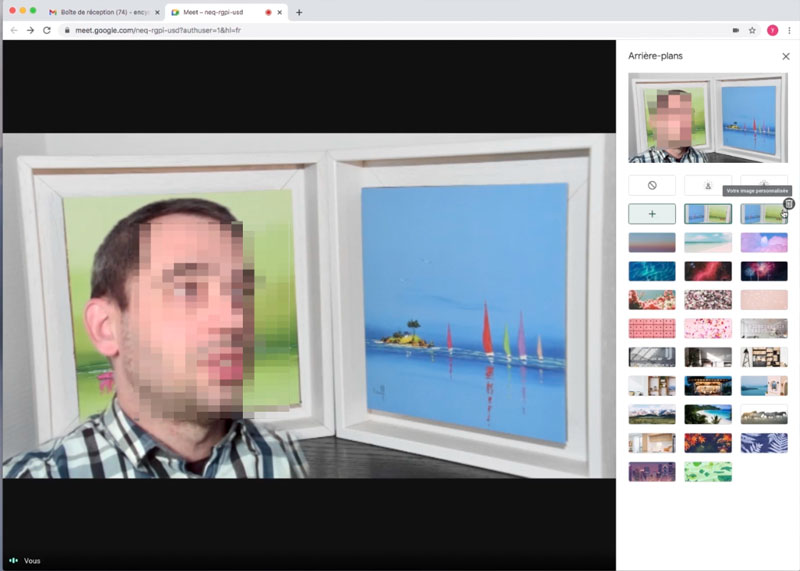
Image d’arrière plan personnalisée sous google meet
Conclusion
Personnaliser votre arrière-plan lors d’une visioconférence sous google meet est simple. Flou ou image à vous de choisir.
Attention à mise en contexte de votre image personnalisée, cette image est conservée lors de votre prochaine visioconférence. Normalement lorsque vous entrez dans la salle d’attente vous pouvez changer cet arrière-plan.

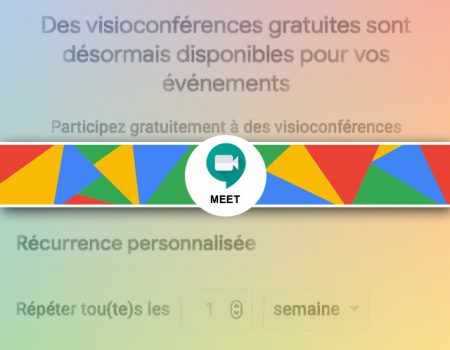

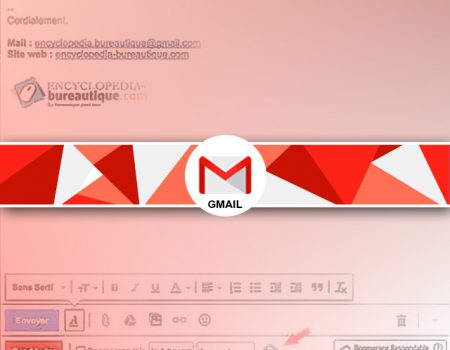
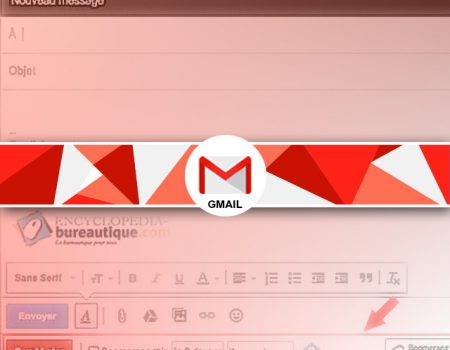
Rejoindre la discussion